Följande felsökningssteg kan lösa anslutningsproblem med Suunto 5, Suunto 3 Fitness, Suunto 9, Spartan, Ambit3, Traverse, klockor i Traverse Alpha-serien samt dykdatorerna Suunto D5, EON Steel och Core. Prova ett steg i taget och se om problemet löste sig.
Läser du i Suunto-appen? Vissa steg kräver åtgärder i appen. Öppna samma hjälpartikel på vår webbplats.
På din enhet:
Alla:
- Se till att du har klockan nära till hands och väck den genom att trycka på mittknappen.
Suunto 5, Suunto 9, Suunto 3 Fitness och Spartan:
- Se till att klockans flygplansläge är av (reglaget är grått) och att identifieringsläget är på (reglaget är grönt). Kontrollera under Inställningar > Anslutningar.
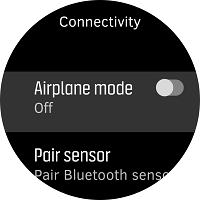
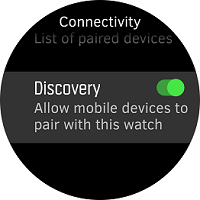
- Se till att energisparläget är av (reglaget är grått). Kontrollera under Inställningar > Allmänt > Energisparläge. Detta gäller endast Suunto 5, Suunto 9 och klockor i Spartan-serien.
Ambit3, Traverse och Traverse Alpha:
- Se till att Mobilapp-synkronisering är inställd på Auto:
Ambit3: Öppna menyn Alternativ > Anslutningar > Inställningar > Mobilapp-synkronisering > Auto.
Traverse: Öppna menyn Alternativ > Anslutningar > Mobilapp-synkronisering > Auto. - Synkroniseringen av data med Suunto-appen måste startas via Suunto-appen. Synkroniseringen startas automatiskt när din klocka har parkopplats. Om den inte startar automatiskt trycker du på Synkronisera. Synkroniseringen startar inte om du försöker aktivera den på klockan.
EON Steel och Core:
- Se till att flygplansläget är av på din dykdator under Allmänt > Anslutningar > Flygplansläge.
Suunto D5:
- Se till att flygplansläget är av på din dykdator: öppna menyn Alternativ > Allmänt > Anslutningar > Flygplansläge.
På din telefon:
-
Återställ Bluetooth-anslutningen: Stäng av din mobils Bluetooth-anslutning (antingen från telefonens Bluetooth-inställningar eller i instrumentpanelen). Vänta några sekunder och aktivera Bluetooth igen.
- Om Suunto Movescount App är installerad på din telefon avinstallerar du den på följande sätt. Vi rekommenderar att du inte har Suunto-appen och Movescount App installerade på samma mobil, eftersom detta orsakar problem med klockan och anslutningen till apparna.
Ambit3, Traverse och klockor i Traverse Alpha-serien samt dykdatorerna EON Steel och Core:
– På din enhet:
Traverse: Öppna menyn Alternativ > Anslutningar > Parkoppla > Mobilapp. Välj Koppla ifrån.
Ambit3: Öppna menyn Alternativ > Parkoppla > Mobilapp. Välj Koppla ifrån.
EON Steel och Core: Gå in i menyn och öppna Allmänt > Anslutningar > Glöm mobil.– På din mobil:
Öppna Movescount-appen och tryck på klockikonen längst upp till höger på skärmen. Tryck på Detaljer längst upp till vänster i vyn för klocktillstånd och välj knappen Glöm.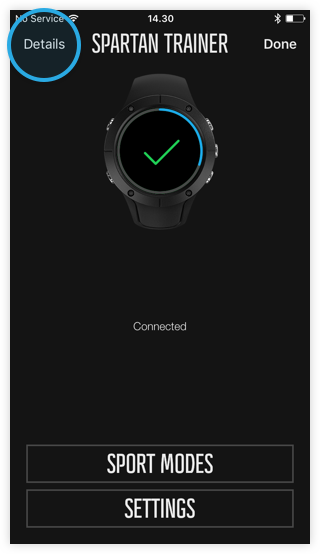
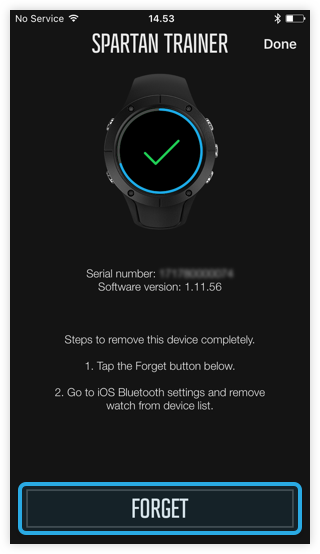
– I enhetsinställningarna går du till Bluetooth och tar bort klockan från listan över anslutna enheter genom att trycka på informationsikonen och sedan på Glöm den här enheten.
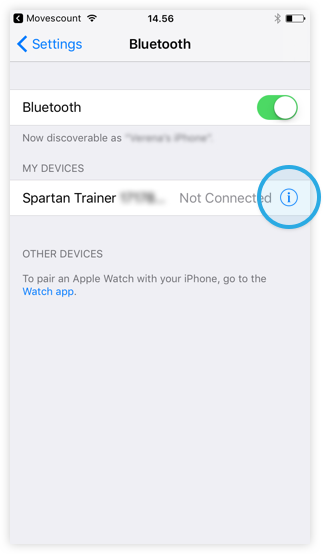
– Avinstallera Movescount App från din mobiltelefon.
– Starta om din mobil.
– Parkoppla din klocka med Suunto-appen.
Suunto 9 och Suunto Spartan:– Avinstallera Movescount App från din mobila enhet.
Mer information om hur du använder Suunto-appen och Suunto Movescount tillsammans. -
Avsluta Suunto-appen helt och starta om appen. Läs mer om hur du tvångsavslutar appar på din iPhone.
- Starta om din telefon.
-
Se till att du har den senaste appversionen installerad. Gå till App Store (Myapp eller annan) och leta efter tillgängliga appuppdateringar.
- Se till att din Suunto-enhet använder den senaste programvaran. Anslut klockan till SuuntoLink, Moveslink2 eller DM5 på din dator och kontrollera om det finns några uppdateringar. Lär dig mer om programuppdateringar för din produkt och hur du installerar programvaran på din klocka med SuuntoLink eller Moveslink2 eller på din dykdator med DM5.
Obs: Om du inte kunde synkronisera en träningslogg med Suunto-appen ber vi dig att skicka diagnostikloggarna till oss från din enhet. Diagnostikloggar hjälper oss att undersöka problemet och gör det möjligt att tillhandahålla förbättringar i framtiden.
Så här skickar du diagnostikloggar i Suunto-appen:
- Öppna din Profil.
- Rulla ned och välj Skicka loggar till Suunto. Detta kan ta flera minuter.
Om dessa tips inte löser problemet återställer du anslutningen mellan din klocka och appen:
- Öppna Suunto-appen och tryck på klockikonen i det övre hörnet för att öppna urtavlan.

- Öppna inställningsmenyn i det övre högra hörnet och öppna Hantera anslutning.
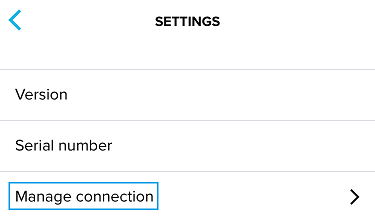
- Tryck på Glöm.
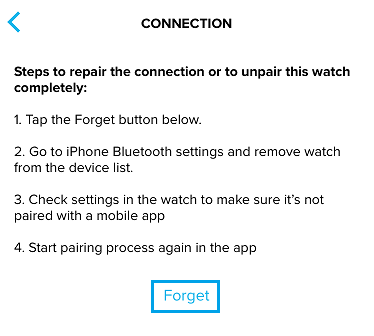
- Öppna Bluetooth-inställningarna i telefonens inställningsmeny. Din klocka finns under Mina enheter. Tryck på den blå informationsikonen och välj Glöm den här enheten. Bekräfta igen genom att trycka på Glöm enhet.
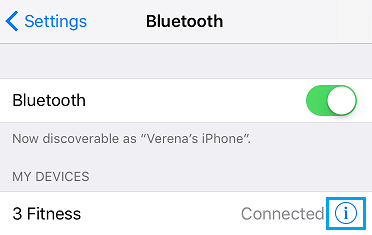
- Stäng av Bluetooth på din telefon.
- Starta om din telefon.
- Koppla från Suunto-appen från din klocka:
Spartan, Suunto 5, Suunto 3 Fitness och Suunto 9: Öppna Inställningar > Anslutningar > Parkopplade enheter. Om Mobilappen finns med, välj Glöm.
Traverse: Öppna meny Alternativ > Anslutningar > Parkoppla > Mobilapp. Välj Koppla ifrån.
Ambit3: Öppna menyn Alternativ > Parkoppla > Mobilapp. Välj Koppla ifrån.
EON Steel och Core: Gå in i menyn och öppna Allmänt > Anslutningar > Glöm mobil.
Suunto D5: Öppnamenyn Alternativ > Allmänt > Anslutningar och välj Glöm mobil. - Starta parkopplingen på din telefon som om det vore första gången.
Kontakta Suuntos supportSuuntos support om du har försökt med alla tips och felsökningssteg. Vi hjälper dig gärna.

















